win10没有微软商店怎么办
- WBOYWBOYWBOYWBOYWBOYWBOYWBOYWBOYWBOYWBOYWBOYWBOYWB转载
- 2024-02-12 12:39:221595浏览
php小编新一为您解答:如果您的Windows 10系统中没有微软商店,可能是因为系统版本不支持或者商店应用程序出现了故障。解决此问题的方法有多种。首先,您可以尝试通过升级系统版本来获得微软商店。其次,您还可以尝试重置商店应用程序,方法是在“设置”中找到“应用”选项,然后找到并点击“Microsoft Store”,选择“高级选项”,点击“重置”按钮。如果以上方法都无效,您还可以尝试使用PowerShell命令来重新安装商店应用程序。打开PowerShell窗口,输入“Get-AppxPackage -AllUsers Microsoft.WindowsStore | Foreach {Add-AppxPackage -DisableDevelopmentMode -Register "$($_.InstallLocation)AppXManifest.xml"}”,按回车键执行命令即可。希望以上方法能帮助到您解决问题!
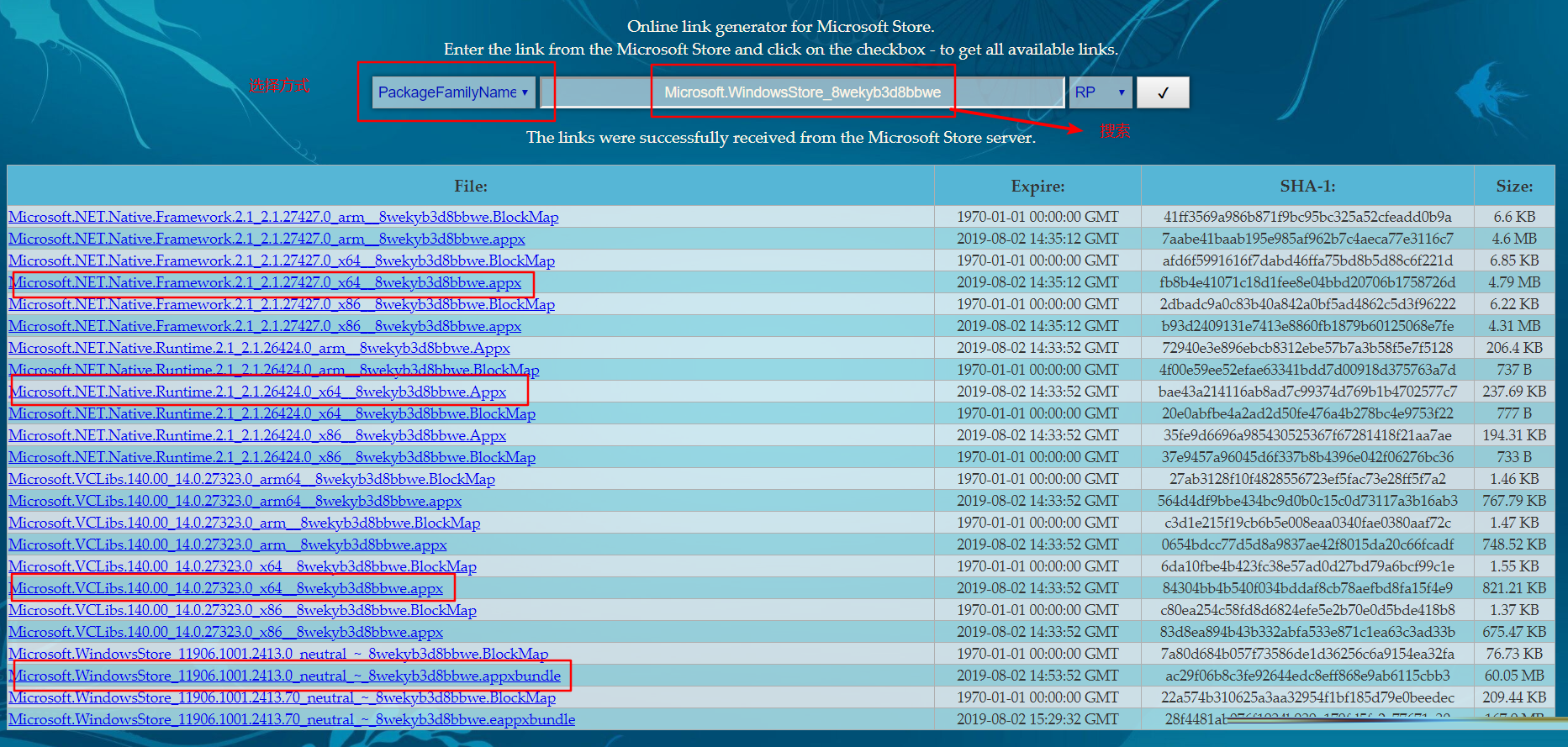
win10没有微软商店解决方法
1、下载安装包
登录官网 https://store.rg-adguard.net/ ,以 PackageFamilyName 方式搜索 Microsoft.WindowsStore_8wekyb3d8bbwe。针对系统选择相应的包,需要下载四个安装包(每类各选一个),具体内容可参考下方图片。下载完成后,请保存至一个特定文件夹内。
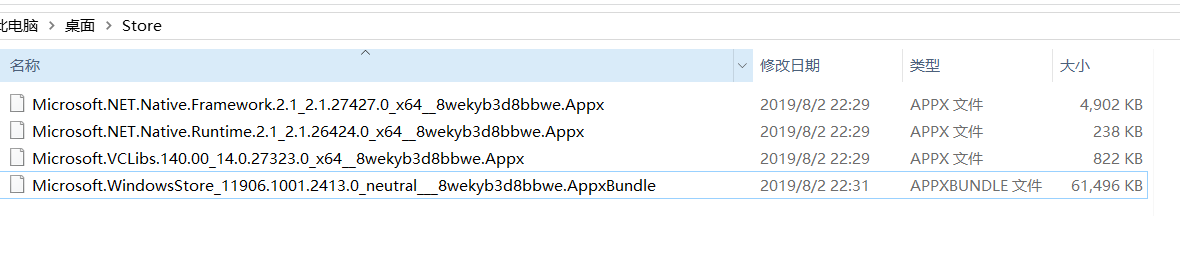
2、安装
在下载目录按住 shift 键,鼠标右键,选择打开 Powershell。如果右键无此选项,可从开始菜单寻找。
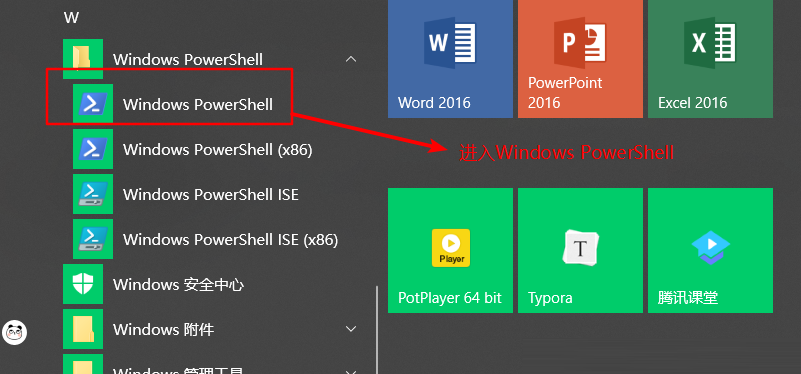
输入安装命令(Add-AppxPackage *),仅安装 64 位安装包,建议在安装过程中附带安装 32 位包。
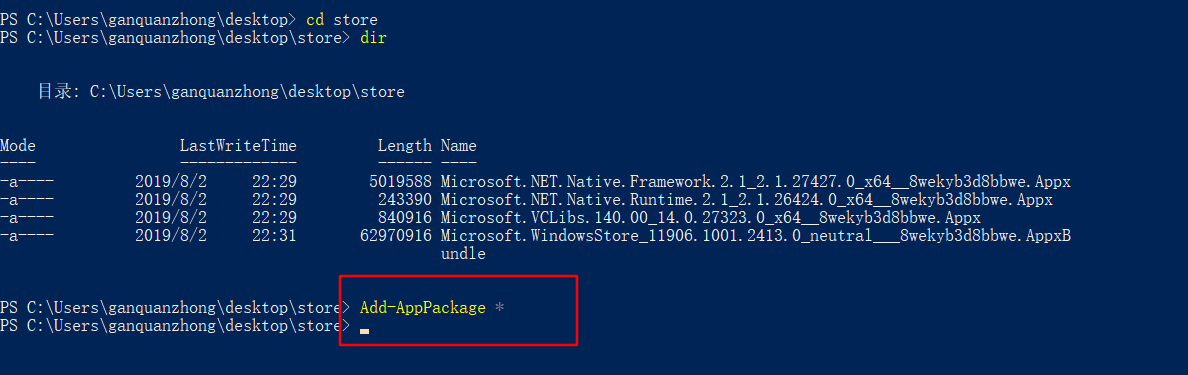
3、安装成功
安装完毕后,回到开始菜单界面,应该能看到应用商店图标。
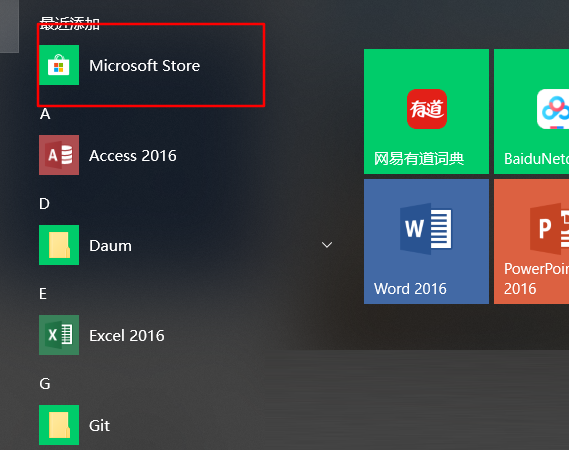
以上是win10没有微软商店怎么办的详细内容。更多信息请关注PHP中文网其他相关文章!

